简述:
表格类是Qt中常用的控件,如QTableWidget,QTableView。QTableWidget是QTableView的子类,主要区别是QTableView可以使用自定义的数据模型来显示内容(即先通过setModel来绑定数据源),而QTableWidget则只能使用标准的数据模型,并且其单元格数据是QTableWidgetItem的对象来实现的(即无需要数据源,逐个单元格信息填好即可)。QTableWidgetItem用来表示表格中的一个单元格,整个QTableWidget表格都需要用逐个单元格构建起来.
1、QTableWidget的基本用法
#include "tabletab.h" #include "common.h" #include <QVBoxLayout> #include <QHBoxLayout> #include <QTableWidget> #include <QTableWidgetItem> #include <QHeaderView> TableTab::TableTab(QWidget *parent) : QWidget(parent) { createUi(); refreshLanguage(); setAttribute (Qt::WA_DeleteOnClose); } void TableTab::createUi() { m_row = 21; m_column = 11; QVBoxLayout *b_vMainLayout = new QVBoxLayout(); QHBoxLayout *b_hBtnLayout = new QHBoxLayout(); m_pViewerTable = new QTableWidget(m_row,m_column); m_pClearBtn = new QPushButton(); m_pCopyBtn = new QPushButton(); m_pTimeLabel = new QLabel(); m_pTimeValue = new QLabel(); m_pClearBtn->setIcon(QIcon(g_imgPath + "/clear.png")); m_pCopyBtn->setIcon(QIcon(g_imgPath + "/copy.png")); m_pClearBtn->setFlat(true); m_pCopyBtn->setFlat(true); // m_pViewerTable->horizontalHeader()->setStretchLastSection(true); //自动调整最后一列的宽度使它和表格的右边界对齐 m_pViewerTable->setEditTriggers(QAbstractItemView::NoEditTriggers); //设置为不可编辑方式 // m_pViewerTable->setColumnWidth(0,135); //设置列宽度 // m_pViewerTable->horizontalHeader()->setVisible(false); //隐藏列表头 m_pViewerTable->verticalHeader()->setVisible(false); //隐藏行表头 m_pViewerTable->setSelectionBehavior(QAbstractItemView::SelectItems); // 单个选中 // m_pViewerTable->setSelectionBehavior(QAbstractItemView::SelectRows); // 整行选择 m_pViewerTable->setSelectionMode(QAbstractItemView::ExtendedSelection); // 可以选中多个 // m_pViewerTable->setStyleSheet("selection-background-color:pink"); //选中颜色 for(int row = 0; row < m_row;row++) { QTableWidgetItem *item0, *item1; item0 = new QTableWidgetItem; item1 = new QTableWidgetItem; item0->setTextAlignment(Qt::AlignHCenter|Qt::AlignVCenter); //居中 item1->setTextAlignment(Qt::AlignHCenter|Qt::AlignVCenter); QString txt = QString("%1").arg(row + 1); item0->setText(txt); m_pViewerTable->setItem(row, 0, item0); txt = QString("%1").arg((row + 1) * 2); item1->setText(txt); m_pViewerTable->setItem(row, 1, item1); } QWidget *spacer = new QWidget(this); spacer->setSizePolicy(QSizePolicy::Expanding,QSizePolicy::Fixed); b_hBtnLayout->addWidget(m_pTimeLabel); b_hBtnLayout->addWidget(m_pTimeValue); b_hBtnLayout->addWidget(spacer); b_hBtnLayout->addWidget(m_pClearBtn); b_hBtnLayout->addWidget(m_pCopyBtn); b_hBtnLayout->setSpacing(0); //0 //设置间距 b_vMainLayout->addLayout(b_hBtnLayout); b_vMainLayout->addWidget(m_pViewerTable); this->setLayout(b_vMainLayout); } void TableTab::refreshLanguage() { m_viewerHeader<<tr("Step")<<tr("Range 0")<<tr("Level 0")<<tr("Range 1")<<tr("Level 1")<<tr("Range 2")<<tr("Level 2")<<tr("Range 3")<<tr("Level 3")<<tr("Range 4")<<tr("Level 4"); m_pViewerTable->setHorizontalHeaderLabels(m_viewerHeader); m_pTimeLabel->setText(tr("Time:")); }
2、详解
#include <QTableWidget>#include <QTableWidgetItem>#include <QHeaderView>
1> 新建表格/设置行数/设置列数
QTableWidget *m_pViewerTable = new QTableWidget(m_row,m_column);m_pViewerTable->setRowCount(m_row); //设置行数为m_rowm_pViewerTable->setColumnCount(m_column); //设置列数为m_column
2> 设置行标题及对齐方式/设置列标题
//设置表格行表头QStringList headerLabels;headerLabels << "Step" << "Range 0";m_pViewerTable->setHorizontalHeaderLabels(headerLabels);
3> 隐藏行/列标题
//隐藏列表头m_pViewerTable->horizontalHeader()->setVisible(false);//隐藏行表头m_pViewerTable->verticalHeader()->setVisible(false);
4> 设置行高度/列宽度
//设置第0行的高度m_pViewerTable->setRowHeight(0, 122);//设置第0列宽度m_pViewerTable->setColumnWidth(0,135);
将行和列的大小设为与内容相配:
m_pViewerTable->resizeColumnsToContents();m_pViewerTable->resizeRowsToContents();
5> 自动调整最后一列的宽度使它和表格的右边界对齐
//自动调整最后一列的宽度使它和表格的右边界对齐m_pViewerTable->horizontalHeader()->setStretchLastSection(true); // #include <QHeaderView>
6> 设置表格选择方式
// 选中单个单元格m_pViewerTable->setSelectionBehavior(QAbstractItemView::SelectItems);// 选中一行m_pViewerTable->setSelectionBehavior(QAbstractItemView::SelectRows);// 选中一列m_pViewerTable->setSelectionBehavior(QAbstractItemView::SelectColumns);
7> 单个/多个选中设置
// 不能选择m_pViewerTable->setSelectionMode(QAbstractItemView::NoSelection);// 选中单个目标m_pViewerTable->setSelectionMode(QAbstractItemView::SingleSelection);// 选中多个目标m_pViewerTable->setSelectionMode(QAbstractItemView::MultiSelection);// 正常情况下是单选,按下Ctrl键后,可以多选m_pViewerTable->setSelectionMode(QAbstractItemView::ExtendedSelection);// 正常情况下是单选,按下Shift键后,可以多选m_pViewerTable->setSelectionMode(QAbstractItemView::ContiguousSelection);
8> 设置编辑方式
//不能对表格内容进行修改m_pViewerTable->setEditTriggers(QAbstractItemView::NoEditTriggers);//任何时候都能对单元格修改m_pViewerTable->setEditTriggers(QAbstractItemView::CurrentChanged);//双击单元格m_pViewerTable->setEditTriggers(QAbstractItemView::DoubleClicked);//单击已选中的内容m_pViewerTable->setEditTriggers(QAbstractItemView::SelectedClicked);//按下Edit键修改m_pViewerTable->setEditTriggers(QAbstractItemView::EditKeyPressed);//按下任意键就能修改m_pViewerTable->setEditTriggers(QAbstractItemView::AnyKeyPressed);//以上条件全包括m_pViewerTable->setEditTriggers(QAbstractItemView::AllEditTriggers);
9> 设置单元格内容/对齐方式
//设置单元格内容
void QTableWidget::setItem(int row, int column, QTableWidgetItem * item)
每个单元格都有一个自己的item,不能共用。
//居中对齐item0->setTextAlignment(Qt::AlignHCenter|Qt::AlignVCenter);
10> 设置选中颜色
//设置选中颜色m_pViewerTable->setStyleSheet("selection-background-color:pink");
11> 设置单元格字体颜色和背景颜色及字体字符
QTableWidgetItem *item = new QTableWidgetItem("Apple");item->setBackgroundColor(QColor(0,60,10));item->setTextColor(QColor(200,111,100));item->setFont(QFont("Helvetica"));m_pViewerTable->setItem(0,3,item);
另:如果需要对所有的单元格都使用这种字体,则可以使用:
m_pViewerTable->setFont(QFont("Helvetica"));
合并单元格:
m_pViewerTable->setSpan(0, 0, 3, 1);void QTableView::setSpan(int row, int column, int rowSpanCount, int columnSpanCount);
12> 其他
//清除已有的行列for(int i = m_pViewerTable->rowCount();i > 0;i--){m_pViewerTable->removeRow(0);}//显示表格线m_pViewerTable->setShowGrid(true);//去掉水平滚动条m_pViewerTable->setHorizontalScrollBarPolicy(Qt::ScrollBarAlwaysOff);//垂直滚动条按项移动m_pViewerTable->setVerticalScrollMode(QAbstractItemView::ScrollPerItem);//去掉自动滚动m_pViewerTable->setAutoScroll(false);
13> 右键菜单实现
头文件:
private:QMenu *m_pPopMenu;QAction *m_pCopyAct;public slots:void on_customContextMenuRequested(QPoint pos);void copyData();
cpp文件:
A. 构造函数
/***** setContextMenuPolicy方法用来设置widget菜单项的显示方法,而CustomContextMenu是唯一与右键菜单* 有关的参数,因此这里我们将菜单显示方法设置为该类型。如果widget设置为CustomContextMenu时,* 当在数据上点击右键时就会发送customContextMenuRequested(const QPoint &pos)信号,* 该信号还会捕捉到点击右键的位置,并用pos参数来存储。*****/m_pViewerTable->setContextMenuPolicy(Qt::CustomContextMenu);m_pPopMenu = new QMenu(m_pViewerTable);m_pCopyAct = new QAction("Copy",this);connect(m_pViewerTable, SIGNAL(customContextMenuRequested(QPoint)), this, SLOT(on_customContextMenuRequested(QPoint)));connect(m_pCopyAct, SIGNAL(triggered()),this,SLOT(copyData()));
B.两个槽函数
void TableTab::on_customContextMenuRequested(QPoint pos) { m_pPopMenu->addAction(m_pCopyAct); m_pPopMenu->exec(QCursor::pos()); }
void TableTab::copyData() { QList<QTableWidgetItem*> items = m_pViewerTable->selectedItems(); int count = items.count(); QString b_itemsStr; int b_preRow = 0; int b_curRow = 0; for(int i = 0;i < count;i++) { b_curRow = m_pViewerTable->row(items.at(i));//获取选中的行 QTableWidgetItem *item = items.at(i); // if(i == 0){ // b_preRow = b_curRow; // } // if(b_preRow != b_curRow){ // b_preRow = b_curRow; // b_itemsStr += "\n"; // } // b_itemsStr += item->text() + "\t";//获取内容 if(i == 0) { b_preRow = b_curRow; b_itemsStr += item->text();//获取内容 continue; } if(b_preRow != b_curRow) { b_preRow = b_curRow; b_itemsStr += "\n"; } else { b_itemsStr += "\t"; } b_itemsStr += item->text();//获取内容 } QClipboard *clipboard = QApplication::clipboard(); //获取系统剪贴板指针 clipboard->setText(b_itemsStr); //设置剪贴板内容 // QString originalText = clipboard->text(); //获取剪贴板上文本信息 }
QList <QTableWidgetSelectionRange> b_selectRanges = m_pViewerTable->selectedRanges(); int b_rangesCount = b_selectRanges.count(); //选中区域的个数 for(int i = 0;i < b_rangesCount;i++) { int topRow = b_selectRanges.at(i).topRow(); int bottomRow = b_selectRanges.at(i).bottomRow(); int leftColumn = b_selectRanges.at(i).leftColumn(); int rightColumn = b_selectRanges.at(i).rightColumn(); for(int j = topRow;j <= bottomRow;j++) { qDebug()<<"selectRow"<<j; //获取选中的行 } for(int k = leftColumn;k <= rightColumn;k++) { qDebug()<<"selectColumn"<<k; //获取选中的列 } }
http://blog.csdn.net/pigautumn/article/details/9013141
http://blog.csdn.net/qiao_yihan/article/details/46413345
http://blog.csdn.net/polokang/article/details/6696982
http://blog.csdn.net/xgbing/article/details/7774737








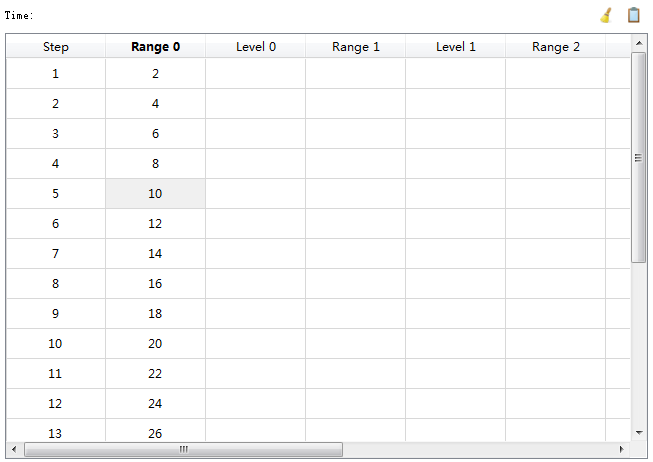
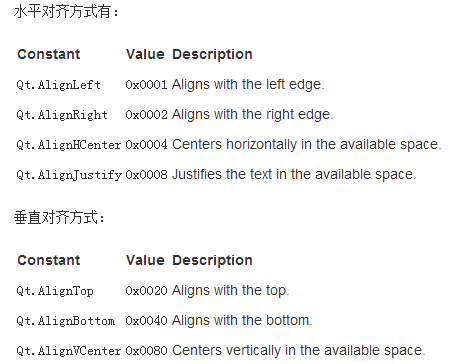
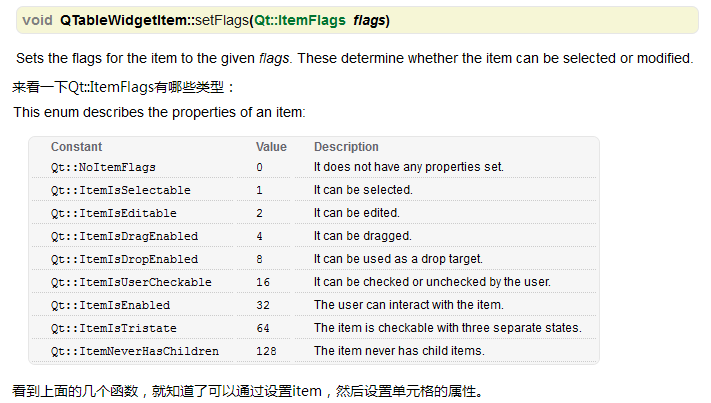














 981
981

 被折叠的 条评论
为什么被折叠?
被折叠的 条评论
为什么被折叠?








